您好,登录后才能下订单哦!
Jenkins 编译.net 项目
一、下载 windows jenkins 直接安装还是很方便的;
https://mirrors.tuna.tsinghua.edu.cn/jenkins/windows/jenkins-2.70.zip
二、安装.net4.0 (NDP451)
如果是之前安装IIS 验证页面时则重新注册下.net4.0
C:\Windows\Microsoft.NET\Framework64\v4.0.30319\aspnet-regiis.exe -r
开启 ASP.NET 状态服务
C:\Windows\Microsoft.NET\Framework64\v4.0.30319\aspnet_state.exe
Jenkins-windows 安装完毕 ;服务找到Jenkins 启动服务;
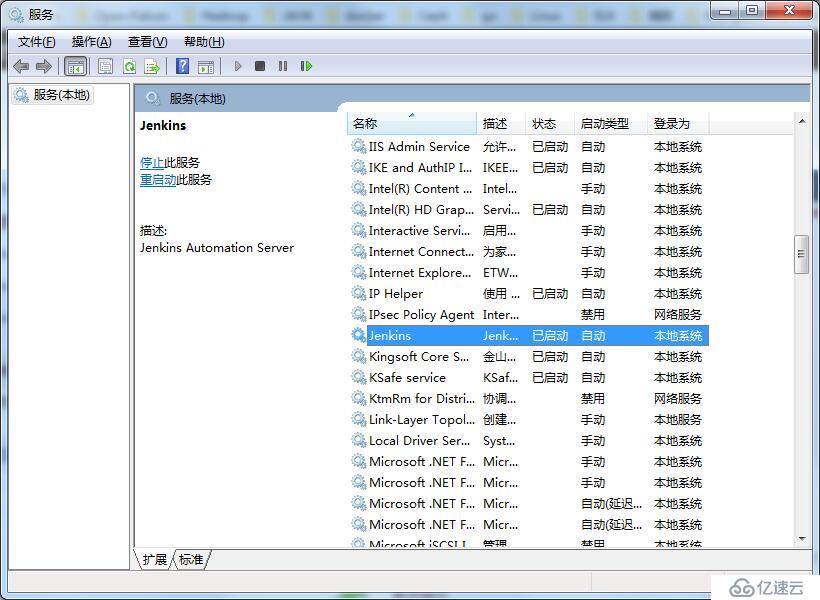
三、http:localhost:8080 访问Jenkins .net环境基础设置
1、添加 MSbuild 环境;
点击 【系统管理】 - 【Global Tool Configuration】 配置 MSBuild;
应用保存;

2、添加 MSbuild 插件;
点击 【系统管理】 - 【插件管理】 勾选 MSBuild Plugin 直接安装;

3、创建一个 test 项目
描述 丢弃旧的构建 自定义构建天数和最大个数;
源码管理:
git svn
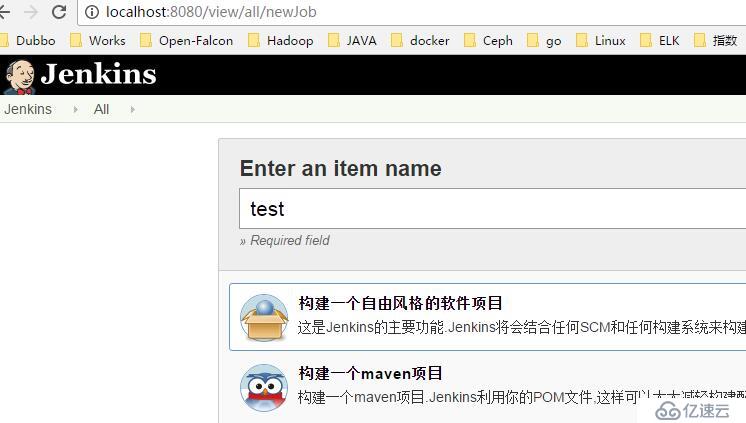
4、构建步骤:选择方式
Build a Visual Studio project or solution using MSBuild
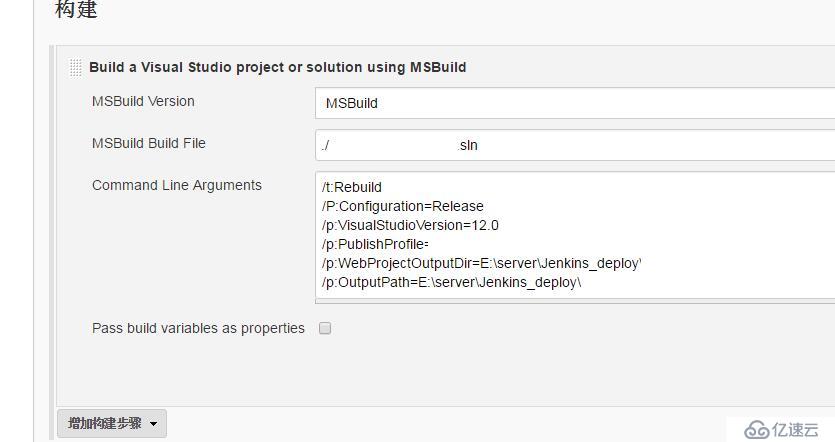
MSBuild Version 默认 MSBuild
MSBuild Build File 路径 ./test.sln
Command Line Arguments
/t:Rebuild 重建
/p:DeployOnBuild=true 表示启用编译并发布
/p:Configuration=Release 编译 Release 版本
/p:VisualStudioVersion=12.0 VS版本可根据自己定义
/p:PublishProfile=test 指定创建的Profile名称
/p:WebProjectOutputDir=E:\server\test 发布路径
/p:OutputPath=E:\server\test\bin 编译输出的dll路径
构建完毕 可以直接从 Console Output 查看构建信息;
免责声明:本站发布的内容(图片、视频和文字)以原创、转载和分享为主,文章观点不代表本网站立场,如果涉及侵权请联系站长邮箱:is@yisu.com进行举报,并提供相关证据,一经查实,将立刻删除涉嫌侵权内容。